Cara Menyembunyikan File / Folder di Windows 10 Laptop / PC Tanpa
Password - menyembunyikan file berupa video, musik, mp3, gambar, foto,
dan folder tanpa aplikasi tambahan pastinya dapat anda lakukan di
windows 10. Pada windows versi sebelumnya, anda juga dapat melakukan hal
ini dikarenakan windows sebelumnya juga menyediakan fitur untuk
menyembuyikan dan juga menampilkan kembali folder / file yang
disembunyikan. Tentu saja tujuannya adalah untuk mengamankan file agar
tidak diketahui orang lain . Biasanya, file yang kita anggap rahasia
atau penting kita amankan supaya hanya kita saja yang dapat mengetahui
dan membuka file tersebut. Nah, langsung saja untuk mengetahui bagaimana
caranya, langsung saja anda simak ulasan di bawah ini.
Cara Menyembunyikan File & Folder di Windows 10
Cara 1: menyembunyikan file / folder di Properties.
Langkah 1 : Pilih file / folder yang ingin Anda sembunyikan » Klik kanan pada file / folder tersebut » Kemudia Pilih Properties.
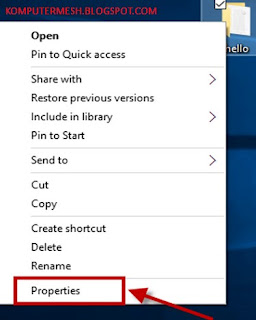
Langkah 2: Klik tab General dan centang hidden pada bawah bagian Atributes.

Langkah 3 : Klik Apply kemudian muncul jendela baru "Confirm Attribute Changes".Anda pilih / centang saja yang bawah yaitu "Apply changes to this folder, subfolders and files "

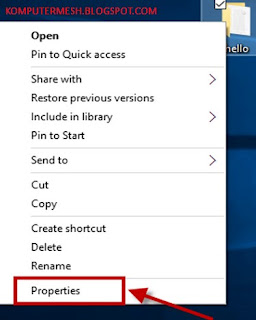
Langkah 2: Klik tab General dan centang hidden pada bawah bagian Atributes.

Langkah 3 : Klik Apply kemudian muncul jendela baru "Confirm Attribute Changes".Anda pilih / centang saja yang bawah yaitu "Apply changes to this folder, subfolders and files "

Cara2 : menyembunyikan file / folder Lewat windows atau file explorer.
Langkah 1 : Silahkan anda buka windows explorer dengan cara seperti yang
biasa anda lakukan atau dengan menekan tombol windows + E pada
keyboard.
Langkah 2 : Pilih file/folder yang ingin anda sembunyikan.
Langkah 2 : Pilih file/folder yang ingin anda sembunyikan.

Langkah 3 : Pilih tab View dan klik pada Hide selected items. dan file/folder yang anda pilih akan hilang.

Nah, setelah kita mengetahui bagaimana Cara Menyembunyikan File & Folder di Windows 10 Laptop / PC. Maka kurang lengkap rasanya jika tak tahu cara untuk menampilkan kembali file tersebut. Langsung saja anda simak pada pembasan sebelumnya yaitu mengenai Cara Menampilkan Folder Tersembunyi (Hidden) Windows 7/8/10. Semoga bermanfaat.
Baca Yang Anda Butuhkan:
- Cara Menghilangkan Windows Boot Manager di Laptop Windows
- Cara Mengatasi You Need Permission to Perform This Action
- Software Perekam Layar (Screen Recorder) Terbaik untuk Windows
- Tips Cara Merawat Baterai Laptop Agar Tidak Cepat Rusak
- 6 Cara Mengatasi Komputer Restart Sendiri Paling Efektif
- 4 Cara Mudah Memperbaiki Harddisk yang Tidak Terbaca di Komputer
- 5 Cara Mengedit File PDF secara Gratis Menggunakan Software dan Online Tools
- Cara Memperbaiki Hardisk Rusak dan Tidak Terbaca Oleh BIOS
- Pengertian Open Source Secara Lengkap
- 6 Cara Convert PDF ke Word Mudah Lengkap dan Terbaru
- 5 Cara Cek VGA Laptop Dengan Mudah
- Cara Mudah Sharing Printer di Windows 7/8/10 Lengkap
- 5 Cara Download Video Youtube Dengan Cepat Terlengkap
- Cara Baru Mengatasi Hardisk Tidak Terdeteksi Windows dan Bios
- Cara Jitu Jika Komputer tidak bisa masuk Windows
- Cara Memperbaiki Error "a disk read error occurred" Menurut Teknisi Komputer
- Memperbaiki Preparing Automati Repair Windows 8
- Memperbaiki Windows Error Loading Operating System dengan Aman
- Cara memperbaiki masalah Aktivasi Windows 10
- Cara Mengatasi NO WI-FI AVAILABLE di Windows 10
- Cara Mengatasi Gmail tidak dapat sinkron dengan Android
- Memperbaiki error "Windows Installer Service could not be accessed" dengan MUDAH
- Cara Memperbaiki Android Bootloop File System Rusak
- Cara Mengatasi Flashdisk I/O Device Error di Windows
- Cara Mengatasi Windows Update Error pada Windows 10/8/7
- 6 Cara Menyembunyikan File & Folder di Windows 10 Laptop / PC


Post a Comment for "6 Cara Menyembunyikan File & Folder di Windows 10 Laptop / PC"